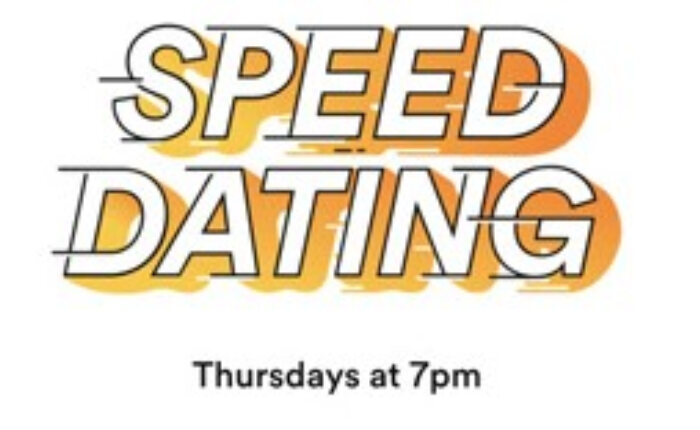Bumble は、人々が適切なパートナーを見つけるのに役立ってきた数少ない出会い系アプリの 1 つです。 最近、新機能 Speed Dating が Bumble に追加されました。 多くのユーザーは、Bumble Speed デートが機能しない問題に直面しています。
Bumble の Speed Dating ゲームは毎週木曜日の午後 7 時から午後 8 時までライブで、ユーザーはランダムな相手とペアになり、会わずに最大 3 分間チャットできます。 期間の終わりに、アプリにはその人の写真が表示され、ユーザーは会話を続けるか、新しい人と話すかを選択できます。
ただし、多くのユーザーがアプリに関するサポートを必要としています。 あなたも同じ Bumble Speed Dating Not Working エラーに直面している場合は、エラーを修正するために次のトラブルシューティング手順を試すことをお勧めします。
修正: バンブルスピードデートが機能しない
検索設定を増やす
Bumble Speed Dating が機能しない問題を解決するための最初の最も重要なステップは、検索設定を広げることです。 年齢層、距離など、検索条件を広げます。 範囲が広いほど、潜在的な一致を増やすのに役立ちます。
- プロフィールタブに移動します
- 歯車アイコンをタップします
- 距離スライダーを使用して、希望の距離を再設定します。
使用 バンブル スポットライト機能
最も効果的なソリューションの 1 つは、Bumble Spotlight 機能です。 この機能を使用すると、プロファイルがキューの先頭に移動します。 このようにして、他のスピードデート相手とペアになる可能性も高まります。
Bumble からサインアウトする
アンドロイド用:
- デバイスで Bumble アプリを開きます
- プロフィールアイコンをクリックします
- バンブル設定に移動します
- ログアウトボタンを押します。
- もう一度タップして確認します
- 数分後、Bumble アカウントに再度サインインします。
iOSの場合:
- デバイスで Bumble アプリを開きます
- プロフィールタブに入る
- バンブル設定を開きます。
- ログアウトボタンをタップします
- もう一度タップして確認します。
- App Store に移動して、Bumble を再度アップロードします
- アカウントにサインインします。
キャッシュの消去

デバイスの設定から Cookie とキャッシュを削除すると、多くのエラーが解決されます。
iPhone:
- デバイスの設定に移動します
- サファリをタップします
- 「詳細設定」をタップします
- 「ウェブサイトデータ」をタップします。
- 「すべての Web サイト データを削除」を選択します
アンドロイド:
- Chrome アプリを開きます
- 3 つの点をタップします。
- 履歴をタップします
- 「閲覧データを消去」をタップします
- 時間範囲を選択してください
- Cookie とデータ、キャッシュされた画像を確認します。
- 「データを消去」をタップします
バンブルを更新する。
アプリが更新されていない場合、エラーが発生する可能性があります。Bumble はタイムリーにアップデートをリリースするため、アプリを常に最新の状態に保ってください。
Android デバイスの場合
- Google Play ストアを起動する
- プロフィールをタップします
- 「アプリとデバイス」タブをタップします。
- バンブルを探す
- アップデートが利用可能な場合
- 「更新」ボタンをタップします
iOSユーザー向け
- App Storeを開く
- プロフィールに移動
- Bumble アプリを見つけます。
- アップデートが利用可能な場合は、「アップデート」ボタンをタップします
バンブルサーバーをチェックする
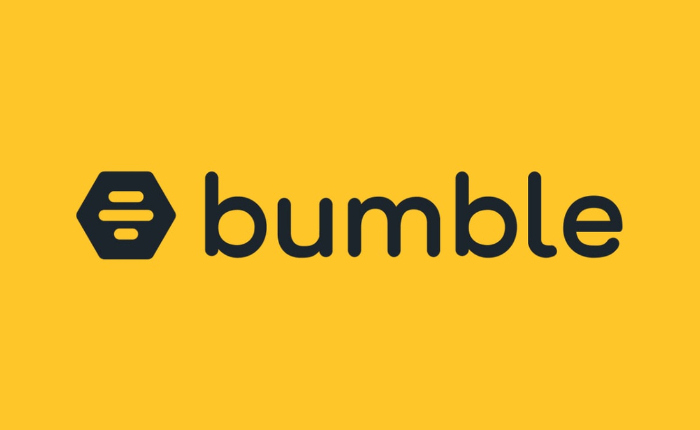
Bumble はオンライン サービスであるため、アプリで問題が発生した場合は、最初に Bumble のサーバーのステータスを確認する必要があります。 これは Downdetector で行うことができます。 Bumble のサーバーがダウンしている場合は、チームがサーバーの問題を解決するまで待つ必要があります。 、
上記の解決策が Bumble が機能しない問題の解決に役立つことを願っています。